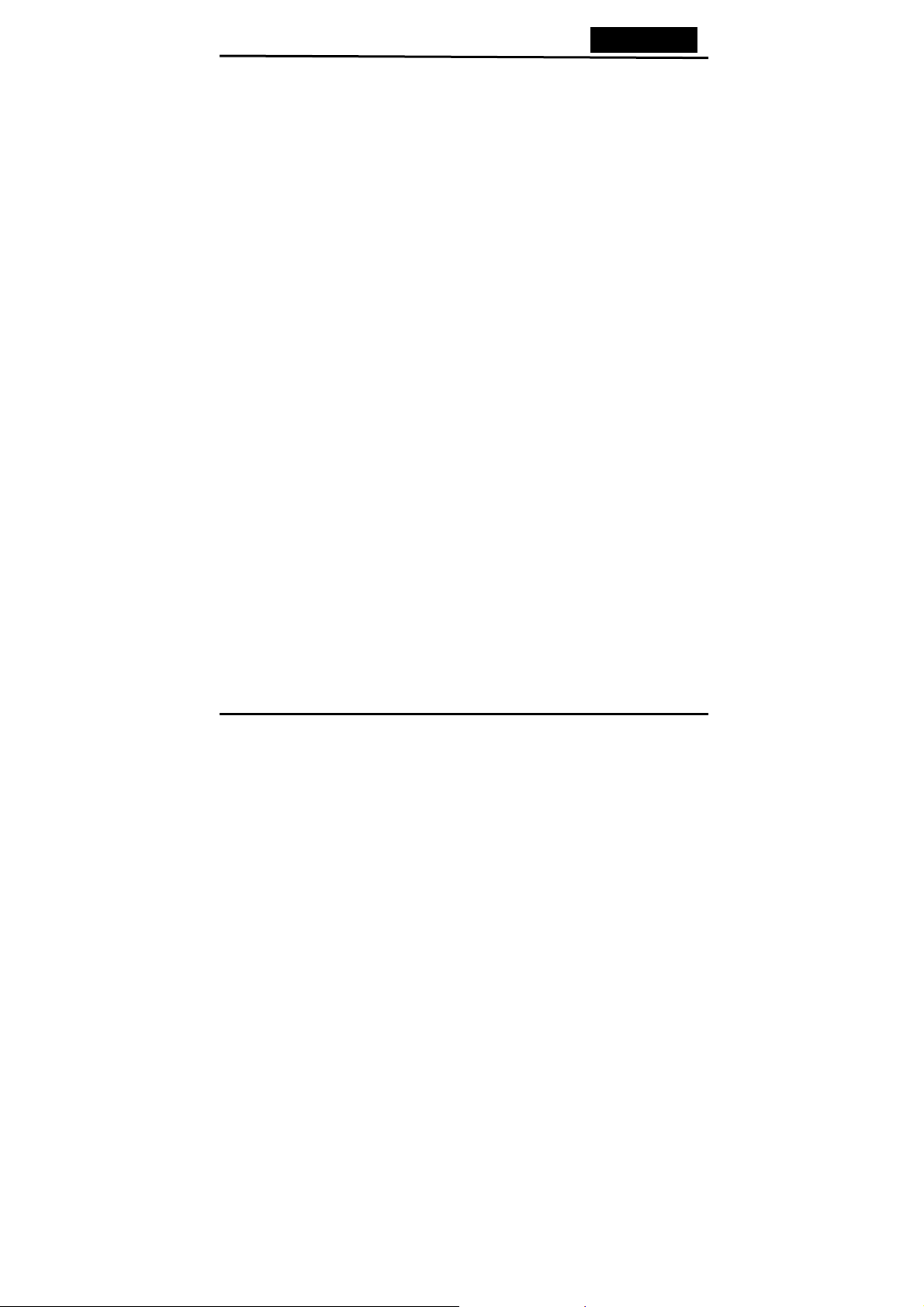
Português
1. 1. Como Começar
1.1 Introdução
O VideoWalker DVB-T USB permite-lhe ver programas de TV terrestre digital livres e
ouvir rádio digital no seu PC ou Notebook. Esta espantosa caixa de TV portátil possui
características para gravação em tempo real e agenda de gravação em formato
MPEG-2 para uma qualidade de imagem elevada. Com a utilização da função
time-shift nunca irá perder nenhum programa e pode capturar as suas imagens
favoritas através da função de captação de imagens. Também suporta o Electronic
Program Guide (Guia de programa electrónico), que lhe oferece mais informações
sobre os programas de TV. Com o formato portátil, o VideoWalker DVB-T USB e o
seu Notebook permitem-lhe ver os seus programas de TV digital onde e quando
quiser.
1.2 Características:
y Ver programas de TV terrestre digital livres e ouvir rádio digital
y Gravação agendada e gravação em tempo real em formato MPEG-2
y Suporta a função time-shift e captação de imagens
y Suporta EPG (Electronic Program Guide) e Teletexto
y Procura automática de canais e pré-visualização de canais
y Controlo remoto de infravermelhos de fácil utilização
1.3 Conteúdo da embalagem
A embalagem deve conter os seguintes itens.
y VideoWalker DVB-T USB
y CD do controlador
y Cabo USB
y Controlo remoto de infravermelhos com 4 pilhas AAA
y Mini antena terrestre portátil (recomendamos que utilize uma antena exterior
para uma melhor recepção)
y Manual de utilizador
1.4 Requisitos do sistema
y PC Pentium III 500MHz ou superior
y Porta USB (compatível com USB2.0)
y Mínimo 128MB RAM (recomendado 256MB)
y 100MB de espaço no disco para instalar o controlador
y Microsoft Media player 7.0 ou superior
y Microsoft DirectX 8.0 ou superior
y Placa VGA com 8MB de memória
y Altifalante para saída de áudio
y Suportar o Windows 2000 / XP
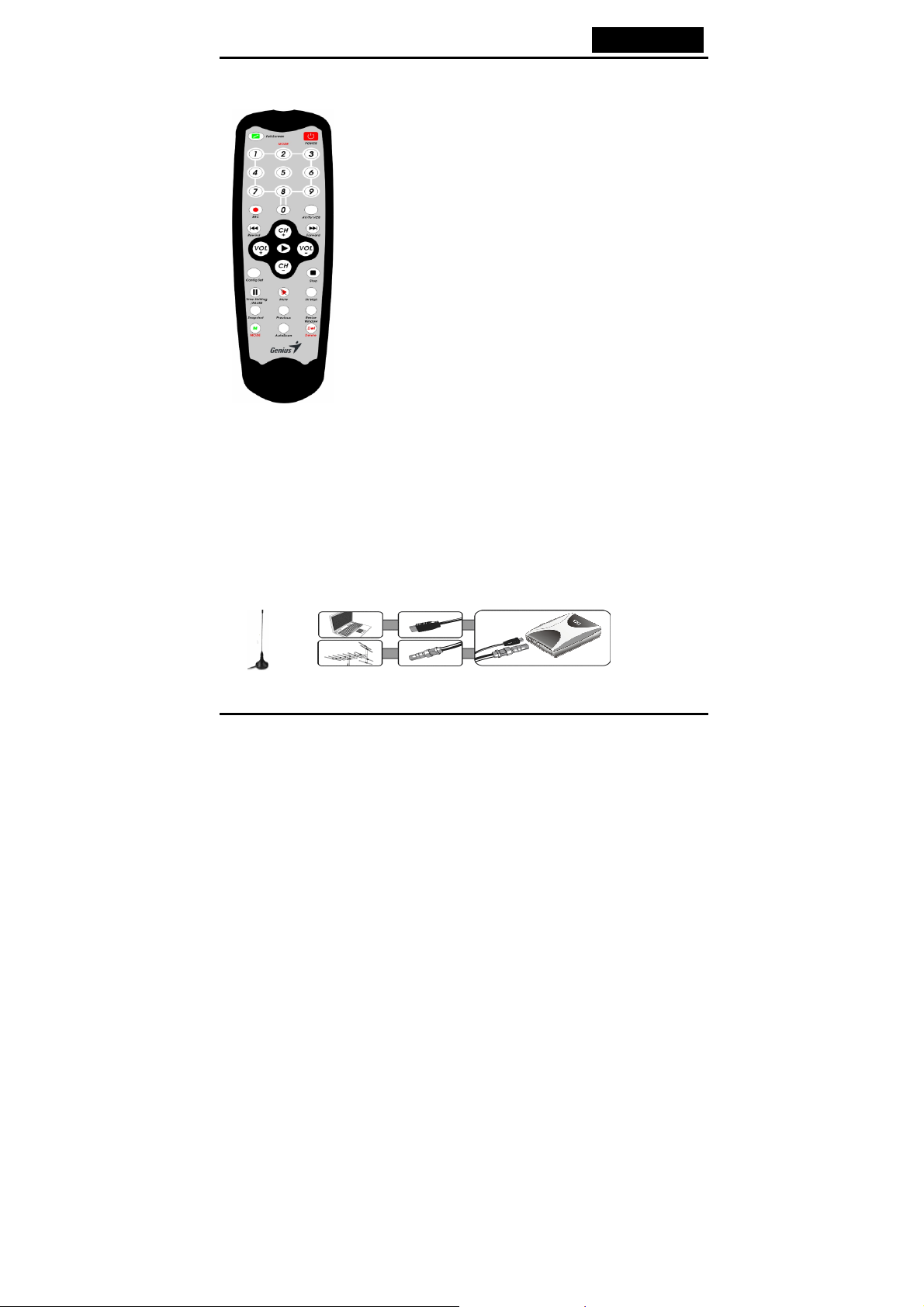
Português
1.5 Controlo remoto
1. Power: Para ligar o aparelho
15. Capture (Capturar): Clique neste botão para capturar uma imagem da TV
16. EPG: Clique neste botão para visualizar o EPG (Electronic Program Guide)
17. Record List (Lista de gravação): Clique neste botão para visualizar a lista que
gravou
18. Tab : Clique neste botão para escolher os programas de TV que pretende ver da
lista de programas e, de seguida, prima o botão “play” (Reproduzir) para iniciar a
reprodução. Se pretender cancelar a lista de programas, prima o botão “cancel”
(cancelar).
19. Teletext (Teletexto): Clique neste botão para visualizar o Teletexto
2. Instalação e introdução
2.1 Instalação do Hardware
Pode conectar a antena portátil, incluída na embalagem, ou a sua antena exterior no
VideoWalker DVB-T USB.
Ou
2. Teclado numérico (0~9): Seleccione directamente o
número do canal desejado
3. Full screen (Ecrã completo): Clique neste botão para
comutar entre ecrã completo e o tamanho anterior
4. Favorite (Favorito): Prima este botão para adicionar ou
remover um canal
5. Record (Gravar): Clique neste botão para gravar
programas de TV
6. Rewind (Rebobinar): Clique neste botão para rebobinar o
programa de TV enquanto reproduz a função Time-shift
7. Forward (Avançar): Clique neste botão para avançar o
programa de TV enquanto utiliza a função Time-shift
8. Stop (Parar): Clique neste botão para parar a função
Time-shift
9. Volume +/-: Aumenta/diminui o nível do áudio
10. Canal +/-: Clique neste botão para mudar de canal
11. Recall (Retorno): Ir para o último canal de TV seleccionado
12. Time-shift/Pause (Pausa): Clique neste botão para iniciar a
função Time-shift e volte a clicar para parar
13. Cancel (Cancelar): Clique neste botão para fechar o
Teletexto e a lista de programas depois de clicar no botão de
Teletexto ou no botão da lista de programas
14. Preview (Pré-visualizar): Clique neste botão para
pré-visualizar programas de TV
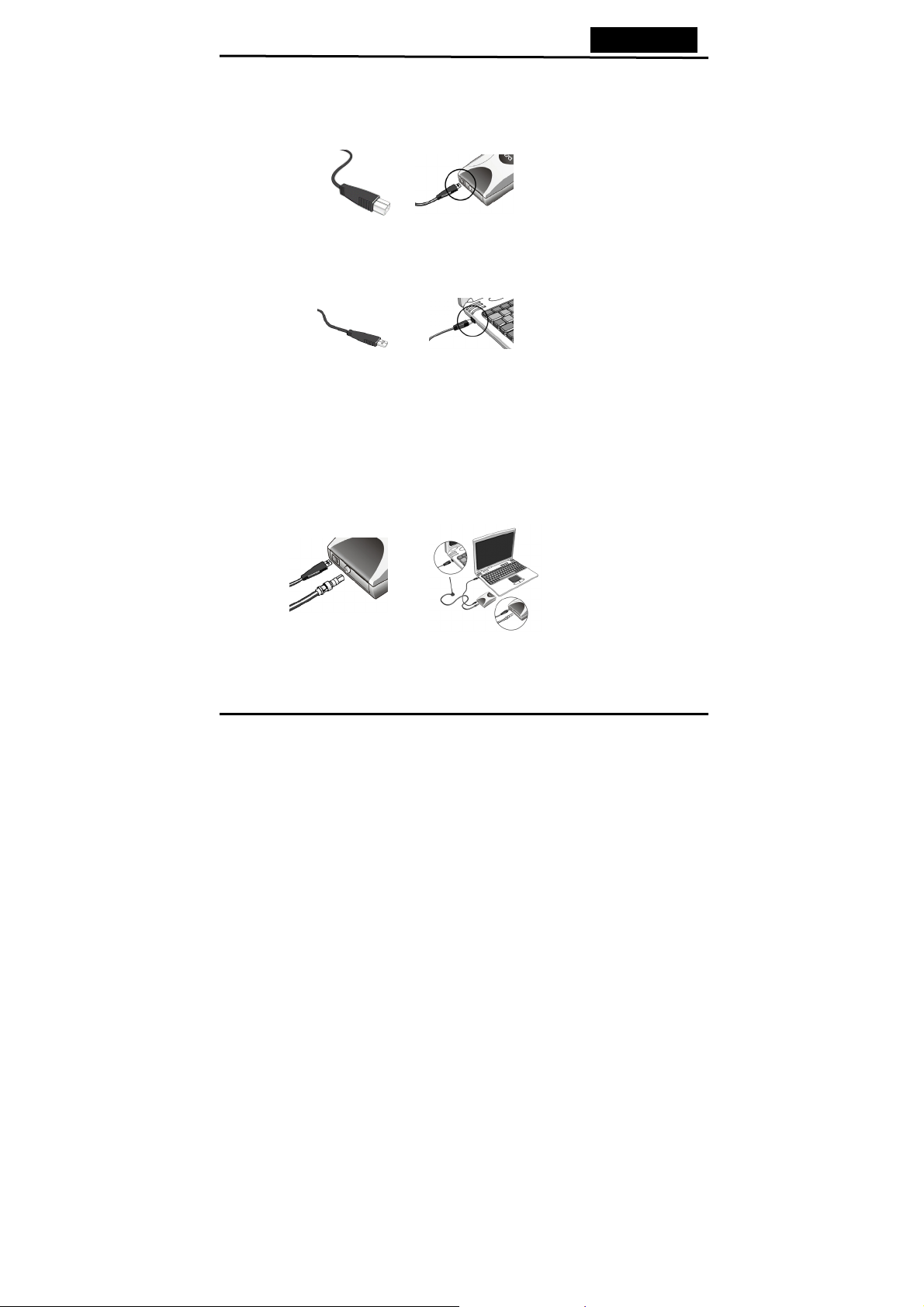
Português
2.2. Conexão
2.2.1. Conectar o Cabo USB
I. Conecte a extremidade “Tipo B” do cabo USB ao conector USB da caixa do
VideoWalker DVB-T USB
Tipo B
II. Conecte a extremidade “Tipo A” do cabo USB ao conector USB do seu PC ou
Notebook.
Tipo A
2.2.2 Conectar o cabo USB e a antena terrestre digital
I. Certifique-se que o VideoWalker DVB-T USB foi conectado com o cabo USB.
II. Pode conectar a antena terrestre digital portátil, incluída, ou a sua antena de
TV exterior ao conector fêmea “Tomada Din” do sintonizador na caixa VideoWalker
DVB-T USB. Se a tomada não for adequada, adquira um conversor adequado na
sua loja de TV.
Nota 1: Se instalar o VideoWalker DVB-T USB num “Notebook”, certifique-se que
desliga a função “Power Saving” (Poupança de energia). Esta função irá tornar o
desempenho do CPU mais lento e pode influenciar o funcionamento do VideoWalker
DVB-T USB
Nota 2: Certifique-se que conecta a antena adequada no VideoWalker DVB-T USB
sempre que utilizar a TV terrestre digital.
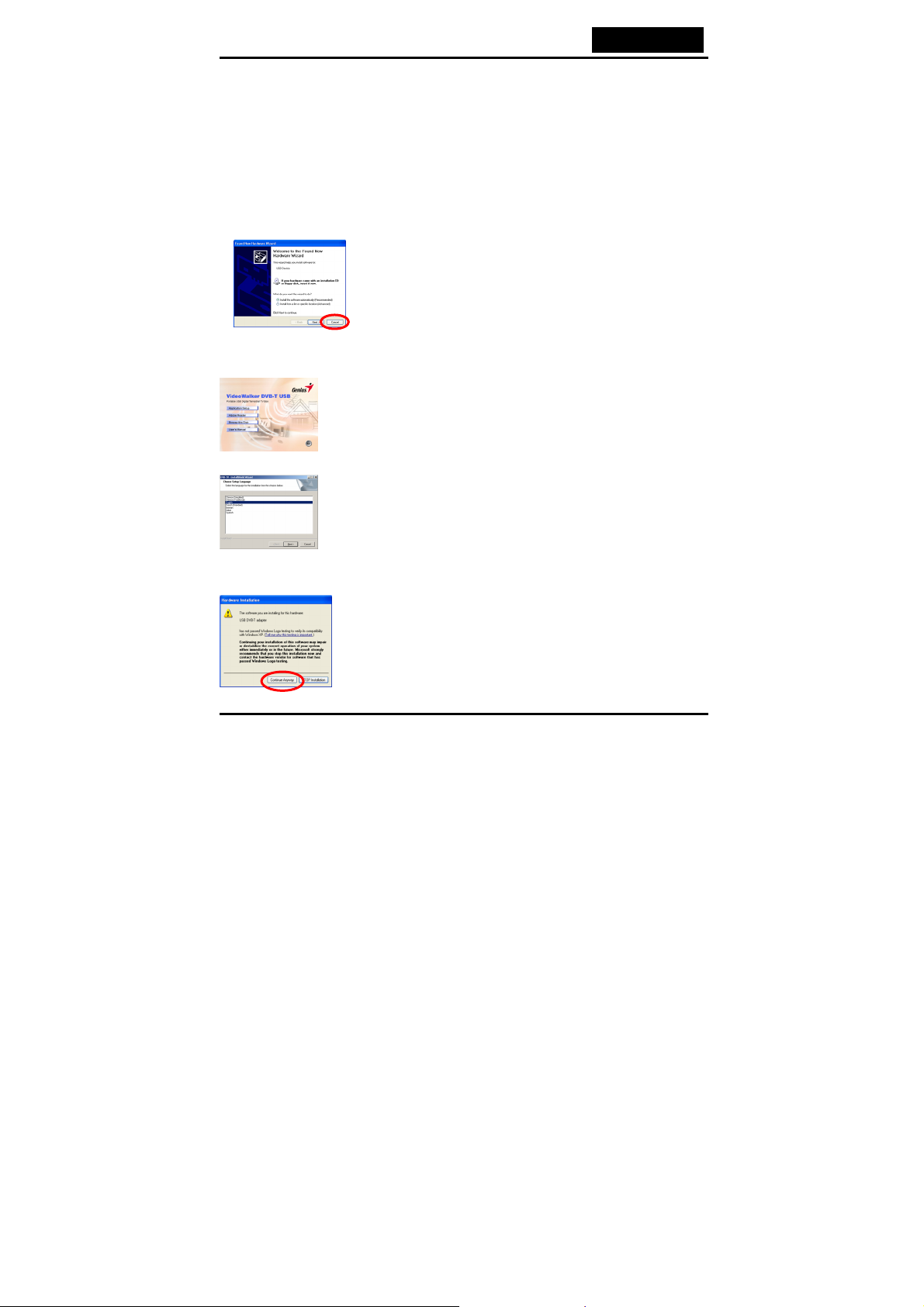
Português
3. Instalação do Software
A instalação completa inclui a instalação do “Controlador” e do “Programa de
aplicação”. Efectue a sua instalação a partir do CD do controlador da caixa
VideoWalker DVB-T USB TV.
3.1. Após conectar o VideoWalker DVB-T USB com o seu PC ou Notebook, irá
visualizar duas janelas de “Found New Hardware Wizard” (Assistente de novo
hardware encontrado). Clique em “Cancel” (Cancelar) para sair, uma vez que
a instalação do controlador será efectuada mais tarde a partir do CD do
controlador do VideoWalker DVB-T USB.
3.2. Introduza o CD do controlador na unidade de CD-ROM e deverá ver a janela
“Autorun” (Execução automática) a aparecer após inserir o CD. Clique em
“Install Software and Driver” (Instalar software e controlador).
Se a janela “Autorun” (Execução automática) não aparecer,
abra a pasta VideoWalker DVB-T USB no CD ROM e execute
o ficheiro “setup.exe” manualmente.
Escolha o idioma que pretende para a instalação.
3.3
3.4. Quando a janela apresentada aparecer, clique em “Continue Anyway
(Continuar)”.
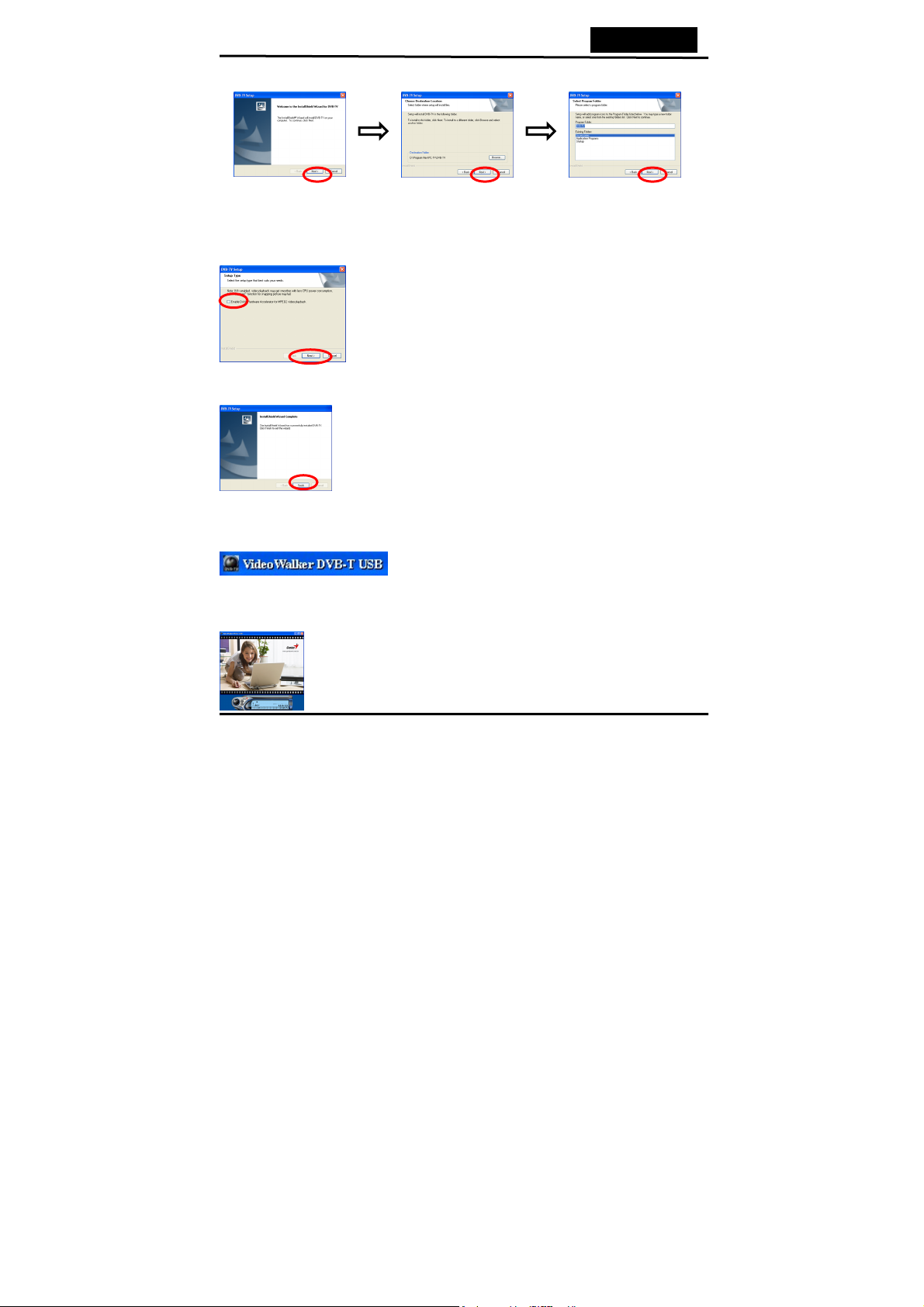
Português
3.5. Siga estes passos.
3.6 Definição da placa de aceleração do Hardware DxVA.
Após terminar os passos referidos, o sistema avança para a definição da placa
de aceleração do Hardware DxVA. A predefinição é “Not” (Não). Se pretender
activar a placa de aceleração clique na caixa de verificação. Nota!! Se activar a
função e a placa de aceleração ao mesmo tempo não poderá capturar.
3.7. Clique em “Finish” (Terminar) para terminar a instalação.
3.8 Quando a janela aparecer, pode iniciar o VideoWalker DVB-T USB através de um
clique no ícone “VideoWalker DVB-T USB” que aparece no seu PC ou Notebook.
3.9 Quando clicar no ícone apresentado em cima, a imagem apresentada em baixo
irá aparecer no ecrã do seu PC ou Notebook. Agora pode ver os seus programas
de TV digital pessoais!

Português
4. Configuração do sistema
Para ver TV terrestre digital é necessário configurar várias funções.
4.1
Para introduzir a página de configuração clique no ícone no painel de controlo do
VideoWalker DVB-T USB.
4.2 TTD (TV Terrestre Digital) – Configuração
Existem três modos de procurar programas de TV digitais. Escolha um deles para
configurar quando liga o VideoWalker DVB-T USB pela primeira vez. (É altamente
recomendado que utilize o primeiro modo para procurar programas de TV se não
conhecer a frequência dos canais de TV). Existem três tipos diferentes de largura de
banda de frequências de transferência digital (6/7/8 MHz) no mundo. A frequência de
6MHz é utilizada no Taiwan, a frequência de 7MHz é utilizada na Austrália, e a
frequência de 8MHz é utilizada nos países da Europa. Assim é assegurado que, após
a procura, pode aceder aos programas de TV. A primeira procura pode demorar
alguns minutos.
I. Procurar canais de TV através da procura por País/Área: Se não souber a
frequência dos canais de TV, pode procurar os canais de TV através da procura do
país.
Passo 1:Clique em “Scan by Country/Area” (Procurar
por País/Área).
Passo 2:Em “Country” (País) seleccione o seu país.
Passo 3:Em “Area” (Área) seleccione a sua área.
Passo 4:Clique em “Apply” (Aplicar).
Passo 5:Clique em “Scan” (Procurar)
Nota:Se em “Country” (País) e “Area” (Área) não
encontrar o seu país e a sua área, seleccione
“ALL-Universal” (Todos - Universal) no campo “Country”
campo “Area” (Área).
II. Procurar canais de TV através da procura do sinal do canal (frequência): Se
conhecer a frequência dos canais de TV, pode introduzir a frequência para proceder
à procura dos canais de TV.
(País) e “Full Search (6/7/8MHz)” (Procura completa) no
Passo 1:Clique em “Scan by single channel (frequency)”
(Procurar por canal único - frequência).
Passo 2:Introduza a frequência que gostaria de procurar em
“Frequency Start” (Início de frequência). (Verifique a
frequência correcta da sua área local para assegurar que o
sinal é detectado.)
Passo 3:Seleccione também a largura de banda do canal.
Só são suportadas larguras de banda de 6MHz /7MHz / 8MHz.
Se não tem certeza de qual a correcta, escolha “auto”.)
Passo4:Clique em “Apply” (Aplicar).
Passo 5:Clique em “Scan (Procurar)

Português
III. Procurar canais de TV através da procura da gama de frequência: O
VideoWalker DVB-T USB irá procurar os canais de TV através da gama de frequência
que introduziu.
4.3 Funções do programa
6. Delete One Channel (Apagar um canal):Apaga o canal na lista. Tenha em
atenção que a definição só é efectiva após guardar o ficheiro e fechar o painel
“Properties” (Propriedades).
7. Edit This Channel (Editar este canal):Edita o programa actual na lista.
8. Add to Favorite List (Adicionar à lista de favoritos):Quando clica em “Add to
Favorite List (Adicionar à lista de favoritos)”, o ícone “Editing Favorite list
(Editar lista de favoritos)” irá aparecer do seguinte modo.
Passo 1:
Clique em “Scan by frequency range”
(Procurar por gama de frequência).
Passo 2:
Ou, introduza o período de frequência que
gostaria de procurar em “Frequency Start”
(Iniciar frequência) e “Frequency End”
(Terminar frequência). (Verifique a frequência
correcta da sua área local para assegurar que o
sinal é detectado.)
Passo 3:
Ou seleccione a largura de banda do canal. São
suportadas larguras de banda de 6/7/8MHz. Se
não tem certeza de qual a correcta, escolha
“auto”.)
Passo4:Clique em “Apply” (Aplicar).
Passo5:Clique em “Scan” (Procurar)
1. List Name (Nome da lista):O ficheiro
de lista que está a editar ou a utilizar
actualmente.
2. Open Channel List (Abrir lista de
canais):Abre um ficheiro de lista de
canais existentes do seu computador.
Guarda a lista de canais terrestres mais
apreciados. Para poupar tempo, pode
simplesmente abrir a lista de canais sem
procurar os terrestres ou transmissores.
3. Save Current List (Guardar lista
actual):Guarda a lista de canais do lado
esquerdo do seu ecrã.
4. Delete All Channels (Apagar todos
os canais):Apaga a lista de canais do
lado esquerdo.
5. Add One Channel (Adicionar um
canal):Adiciona canais manualmente
através da introdução da informação
necessária. A informação inclui
“Frequência”, “Taxa de símbolos”,
“Polarização H/V”, “VPID”, e “APID”.

Português
Se pretender adicionar canais que tenha procurado, clique em “Add” (Adicionar) ou
“ Add All” (Adicionar todos) a partir dos canais listados na lista de canais.
Clique em “OK” e escreva o nome do ficheiro que pretende guardar. Se pretender
apagar os canais que procurou, clique em “Delete” (Eliminar) ou “Delete All”
(Eliminar todos) da lista do lado esquerdo e clique em “OK” e escreva o nome do
ficheiro que pretende guardar.
Classificação dos programas
FTA:Mostra apenas os canais FTA (Free to Air) (livres) da lista.
Scrambled (Codificados):Mostra apenas os canais codificados da lista.
All (Todos):Mostra todos os canais.
TV:Mostra apenas canais de TV.
Radio (Rádio):Mostra apenas canais de rádio.
4.4 Configuração da gravação
Passo 2: Ajuste o tempo final.
Passo 3: Escolha o canal que pretende gravar.
Nota 1: Não é possível gravar programas múltiplos ao mesmo tempo.
Nota 2: É possível gravar até 10 programas de TV.
Nota 3: Não utilize os programas de TV gravados para uso comercial.
1. Amplitude máxima de time-shift
Time-Shifting: Grava um programa em tempo
real quando necessita ausentar-se e reproduz o
programa quando voltar. O sistema irá
continuar a gravar o programa, enquanto você
estiver a ver o programa gravado, até que o
pare.
2. Schedule Recording (Gravação
agendada)
Ajusta o tempo para gravar os programas de TV
digital quando não se encontra disponível.
Como configurar a gravação agendada:
Passo 1: Ajuste o tempo de início.

Português
Passo 4: Escolha o directório ou unidade onde pretende que os clipes de gravação
agendados sejam guardados, clique no ícone “Save to” (Guardar em).
Passo 5: No ícone “Notice” (Nota) pode definir durante quanto tempo pode gravar os
seus programas de TV ou rádio. O tempo de gravação depende da capacidade do
seu disco rígido. Clique em “OK” para terminar a configuração.
4.6 Adjustment (Ajustes)
Para obter uma qualidade de imagem melhor, ajuste a qualidade da imagem. Pode
alterar Brightness (Claridade), ColorBlue (Cor azul), ColorRed (Cor vermelha),
Contrast (Contraste), Saturation (Saturação) da imagem ou clicar no botão
"Default" (Predefinição). Depois clique em “OK” para terminar os ajustes.
5. Programa de aplicação DVB-TV
O programa de aplicação DVB-TV é um software que lhe permite ver TV digital no seu
computador. Este fornece todas as funções que necessita para obter vídeo de “Alta
resolução” e áudio “canal 5.1”
5.1 Painel de controlo
Os ícones da barra de controlo e do painel de controlo
Ícone Função Ícone Função
Hiper Links e actualização
da lista terrestre
Ajuda On-Line
Visualização da lista de
favoritos
Reproduzir Vídeo
Parar Vídeo
Gravar Vídeo

Português
Capturar
Pausa
5.2 Funções
5.2.1. Actualização da lista terrestre
Clique em no painel de controlo e clique em “Update Terrestrial list” (Actualizar
lista terrestre). O VideoWalker DVB-T USB irá conectar-se ao servidor e actualizar a
última lista terrestre.
Nota: Conecte o PC à Internet em avançado.
5.2.2. Relógio
O relógio é automaticamente ajustado com a hora do computador principal.
5.2.3. Visualização do título do canal
O nome do canal actual será visualizado no painel de controlo com o idioma atribuído
pelo operador do canal.
5.2.4. Ligar e desligar o som
Para desligar o som do lado esquerdo ou direito basta clicar no ícone
este se altere para “
Propriedade
Abrir lista dos ficheiros
de gravação
Guia de programa
Te le t e xt o
Pré-visualização de
Qualidade do sinal
(Barra esquerda)
Acerca de Ajustar volume
Som ligado
”.
Rebobinar
Avançar rápido
Iniciar e parar Time-shift
Canal anterior
Próximo canal
Intensidade do sinal
(Barra direita)
Som desligado
, para que

Português
5.2.5 Gravação de vídeo
Pode gravar vídeos clicando apenas em
agendada fazendo alterações na página “Recording Setup” (Configuração da
gravação) no menu de propriedades
5.2.6. Pré-visualização de canais múltiplos
5.2.7. Guia de programa electrónico (EPG)
Clique em no painel de controlo para ver o guia de programa electrónico
fornecido. Daí, pode obter mais informações sobre os programas transmitidos.
5.2.8. Múltiplos idiomas
Aqui pode escolher o idioma do programa.
1. Clique em “Properties (Propriedades) - ” → “ Program” (Programa) e
escolha o nome do programa da lista.
2. Clique em “Edit” (Editar) e irá aparecer ”Set your program” (Configurar o seu
programa).
3. Procure “APID [Dec]” para seleccionar outra predefinição de APID.
Nota: Verifique o seu fornecedor de conteúdos para ver se o programa tem idiomas
múltiplos.
5.2.9. Fotografia instantânea
Clique em para capturar o fotograma que está a visualizar.
5.2.10. Teletexto
A aplicação “Teletexto" é um simples navegador de teletexto. Para iniciar esta função
clique em no painel de controlo. Esta função só funciona quando o VideoWalker
DVB-T USB está em funcionamento.
. Ou pode organizar a gravação
.
Clique em no painel de controlo para
pré-visualizar canais múltiplos ao mesmo
tempo.
Para visualizar o programa que pretende,
escolha-o e clique em “Play” (Reproduzir).
Nota: Só pode pré-visualizar os canais livres do
mesmo transmissor.

Português
5.3 Menu de tecla direita
Clique com a tecla direita no VideoWalker DVB-T USB UI e irá visualizar um menu
suspenso.
Play (Reproduzir): Reproduzir Vídeo
Pause (Pausa): Pára o vídeo que está a ver
Stop (Parar): Termina o vídeo que está a ver
Record (Gravar): Grava o programa de vídeo que está a ver
Rewind (Rebobinar): Rebobina quando vê o vídeo gravado
Fast Forward (Avançar rápido): Avança rápido quando está a ver o
vídeo gravado
Time-Shifting: Inicia ou pára a função “time shifting”
Channel Up (Canal anterior): Altera para o canal anterior
Channel Down (próximo canal): Altera para o próximo canal
Last Channel (Último canal): Altera para o último canal
EPG: Apresenta a janela EPG
Preview (Pré-visualização): Pré-visualização de canais múltiplos
(apenas para canais livres)
Capture (Capturar): Tira uma fotografia instantânea à imagem
Teletext (Teletexto): Apresenta a janela de teletexto
Mute (Sem som): Desliga o som
Properties (Propriedades): Apresenta a janela de propriedades
Record List (Lista de gravação): Abre a lista de gravação
Favorite List (Lista favoritos): Abre a lista de favoritos
Control Panel (Painel de controlo): Apresenta o painel de controlo
User Definition (Definição do utilizador): Altera o aspecto do ecrã com
base nas suas definições
4 : 3: Ajusta o aspecto do ecrã para 4:3
16 : 9: Ajusta o aspecto do ecrã para 16:9
Top Most (Sempre no topo): Coloca o ecrã sempre no topo
About (Acerca de): Apresenta a informação sobre a versão
Exit (Sair): Desliga o programa

Português
6. Resolução de problemas
1. A janela “Found new hardware wizard” (Assistente de novo hardware
encontrado) aparece quando conectar o DVB-T USB?
Consulte” Instalação do controlador” neste manual. No XP/2000, se alterar a
porta USB tem de voltar a instalar o controlador do VideoWalker DVB-T USB.
2. O VideoWalker DVB-T USB não funciona correctamente?
Na maioria dos casos este problema deve-se ao facto dos controladores não
estarem instalados correctamente. Verifique o controlador instalado no
administrador do painel de controlo do Windows. Na categoria “Sound, video
and game controllers” (Som, vídeo e controladores de jogo) deve existir um
dispositivo com o nome de “VideoWalker DVB-T USB adapter” (Adaptador
VideoWalker DVB-T USB) . Se não existir, remova a caixa USB, conecte-a na
porta USB e siga os passos da “Instalação do controlador” deste manual para
voltar a instalar o controlador.
3. O Windows não consegue encontrar o VideoWalker DVB-T USB?
a. Verifique se o VideoWalker DVB-T USB está correctamente inserido na porta
USB.
b. Depois do VideoWalker DVB-T USB estar conectado na porta USB espere,
pelo menos, 3 segundos antes de executar o VideoWalker DVB-T USB.
c. Reinicie o sistema operativo.
d. Execute a aplicação "Add/Remove Hardware Device" (Adicionar/Remover
hardware) do painel de controlo do Windows para instalar os controladores
correctos.
e. Desconecte a caixa USB e volte a conectá-la. Tenha em atenção que o
intervalo entre conectar e desconectar deve ser de, pelo menos, 3 segundos.
f. Conecte a caixa VideoWalker DVB-T USB noutra porta USB do computador.
4. O Windows não consegue encontrar o controlador do VideoWalker DVB-T
USB?
Certifique-se que o CD-ROM original se encontra na unidade de CD-ROM
durante a instalação.
Se efectuar a instalação dos controladores manualmente indique o directório
correcto onde os controladores estão localizados no Windows.
a) Para WinXP/Win2000 D:\Drivers\Win2K&XP
b) Para Win98SE/WinME D:\Drivers\WinME&98SE
(D:\ é o seu CD ROM)
Certifique-se que o controlador e o seu sistema operativo coincidem. Tenha em
atenção que os controladores para o Win98SE e Win ME são os mesmos e os
controladores para o Win XP e Win 2000 são os mesmos.
5. Configurar o software VideoWalker DVB-T USB.
Instale o software a partir do menu de execução automática do CD-ROM.
Execute o ficheiro "Setup.exe" do CD-ROM.
Siga as instruções do assistente de configuração para a instalação do software.

Português
6. Não consegue bloquear nenhum canal de programa quando se encontra
no modo de execução automática?
Clique no botão "Apply" (Aplicar) depois de efectuar qualquer alteração às
definições "DTT Setup" (Configuração TTD) antes de procurar o sinal terrestre.
Verifique a ligação dos cabos entre o VideoWalker DVB-T USB e a antena.
Tenha em atenção que o cabo deve estar bem conectado ao conector da placa.
Sair do VideoWalker DVB-T USB Desconecte a caixa USB e volte a conectá-la.
Note que o intervalo entre a conexão e desconexão deve ser de, pelo menos, 3
segundos. Execute o VideoWalker DVB-T USB e teste-o novamente.
Para actualizar a última lista de canais do país/área, clique no hiper link do painel
de controlo e seleccione “Update terrestrial list” (Actualizar lista terrestre).
7. Quando o vídeo é reproduzido mas o som falha.
Verifique a placa de som ou as definições do volume.
8. Se falhar a reprodução do programa.
Certifique-se que os controladores da placa de som estão instalados e que a
placa de som está a funcionar. Tenha em atenção que o facto de querer ou não
ouvir o áudio é indiferente, uma vez que a placa de som e os seus controladores
têm que estar instalados.
Verifique a qualidade e a intensidade do sinal.
9. Quando reproduz os programas, o áudio está ok, mas o ecrã aparece
branco. Porquê?
Certifique-se que o controlador VGA e o Microsoft DirectX8.1 estão instalados
correctamente.
10. Porque é que o vídeo MPEG2 não aparece nítido quando reproduzido no
Notebook ou PC?
A reprodução do vídeo MPEG2 consome muita energia do CPU. Para obter um
melhor desempenho, certifique-se que o modo "Power-saving" (Poupança de
energia) do Notebook PC está desactivado e que o CPU está a ser executado na
sua frequência máxima.
11. Porque é que a mensagem de erro mostra "Can't create the capture
process" (Incapaz de criar o processo de captura)?
A instalação do VideoWalker DVB-T USB pode estar mal efectuada. Desinstale o
VideoWalker DVB-T USB e volte a instalá-lo novamente.
12. A tecla "POWER" do controlo remoto não liga o VideoWalker DVB-T USB.
A tecla "POWER" do controlo remoto do VideoWalker DVB-T USB só desliga a
aplicação, não liga. É uma limitação do hardware.
13. O controlo remoto não funciona. O VideoWalker DVB-T USB não reage á
função das teclas?
A janela VideoWalker DVB-T USB deve ser a janela “foco” para receber a
entrada do controlo remoto. Pode clicar na captação da janela VideoWalker
DVB-T USB e voltar a tentar.
